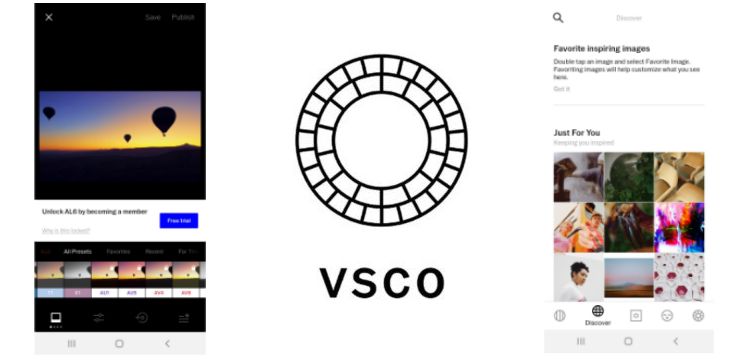डिज्नी प्लस (डिज्नी + के रूप में भी शैलीबद्ध) सभी सामग्री डिज्नी के लिए एक स्ट्रीमिंग सेवा है। हालांकि, कई उपयोगकर्ता अपनी पसंदीदा फिल्में और शो देखने के लिए संघर्ष कर रहे हैं, विशेष रूप से उन स्थानों पर जहां डिज्नी + अभी तक उपलब्ध नहीं हैं। इस लेख में, आप सीख सकते हैं कि डिज्नी प्लस त्रुटि कोड 73 को कैसे ठीक करें और डिज्नी की सभी चीजों की दैनिक खुराक का आनंद लें।

फिक्स डिज्नी प्लस त्रुटि कोड 73
डिज्नी + त्रुटि कोड 73 को ठीक करने के लिए निम्नलिखित समाधानों का उपयोग करें:
विधि 1. अपना वीपीएन बंद करें
डिज़नी + त्रुटि कोड 73 के लिए सबसे संभावित कारण वीपीएन कनेक्शन है। क्षेत्र-लॉक सामग्री की सुरक्षा के लिए, वेबसाइट एक वीपीएन के माध्यम से स्थापित कनेक्शनों का पता लगाने की कोशिश करती है, और यदि आप पकड़े जाते हैं, तो जब भी आप वीडियो या फिल्म देखने की कोशिश करते हैं, तो आपको त्रुटि स्क्रीन दिखाई देगी।
यदि आप एक वीपीएन का उपयोग कर रहे हैं, तो त्रुटि कोड 73 से छुटकारा पाने का सबसे सरल तरीका आपके वीपीएन को अस्थायी रूप से अक्षम करना है। यदि आप ऐसे देश में हैं जहाँ डिज़नी + उपलब्ध है, तो इससे कोई समस्या नहीं होनी चाहिए और आपको साइट पर सामग्री देखने के लिए आगे बढ़ने में सक्षम होना चाहिए।
- दबाओ विंडोज + आर अपने कीबोर्ड पर चाबियाँ। यह रन उपयोगिता को लाने जा रहा है।

- में टाइप करें नियंत्रण और दबाएं दर्ज अपने कीबोर्ड पर कुंजी। यह क्लासिक कंट्रोल पैनल एप्लिकेशन लॉन्च करेगा।

- पर क्लिक करें नेटवर्क कनेक्शन । आपको अपना वीपीएन कनेक्शन नई पॉप-अप विंडो में सूचीबद्ध देखना चाहिए।
- उस आइकन को हाइलाइट करके आप जिस वीपीएन का उपयोग कर रहे हैं, उसे चुनें।
- पर क्लिक करें ' इस कनेक्शन की सेटिंग्स बदलें 'नेटवर्क कार्य मेनू में लिंक।
- के पास जाओ नेटवर्किंग विंडो के शीर्ष पर टैब करें, और क्लिक करें स्थापना रद्द करें । वीपीएन को निष्क्रिय करने के लिए पुष्टि करने के लिए हां दबाएं।
- अपने वीपीएन को सफलतापूर्वक अक्षम करने के बाद, यह देखने के लिए डिज़नी + पर सामग्री तक पहुंचने का प्रयास करें कि क्या त्रुटि कोड 72 रिटर्न है।
विधि 2. स्थान सेवाओं को चालू करें
यदि आप डिज्नी प्लस सामग्री को देखने के लिए स्मार्टफोन का उपयोग कर रहे हैं, तो आपको सत्यापन के लिए आवश्यक विवरण प्रदान करने के लिए अपनी स्थान सेवाओं को सक्षम करने की आवश्यकता हो सकती है। आपके मोबाइल फोन के आधार पर, इसे दो तरीकों में से एक में किया जा सकता है।
IPhone पर स्थान सेवाएं सक्षम करें
- पर टैप करें समायोजन आइकन।
- नीचे स्क्रॉल करें और खोलें एकांत टैब।

- खटखटाना स्थान सेवाएं ।
- पर टैप करें स्थान सेवाएं जब तक यह मुड़ न जाए पर / हरा । इसे पूरा करने के बाद, आपको अपने डिज्नी + सामग्री तक पहुंचने में सक्षम होना चाहिए।
Android पर स्थान सेवाएं सक्षम करें
- पर टैप करें समायोजन आइकन।
- खटखटाना सुरक्षा और गोपनीयता , फिर टैप करें स्थान का उपयोग ।

- सुनिश्चित करें कि मेरे स्थान पर पहुँचें टॉगल के लिए सेट किया गया है पर ।
- इसे पूरा करने के बाद, आपको अपने एंड्रॉइड फोन पर अपने डिज्नी + सामग्री तक पहुंचने में सक्षम होना चाहिए।
विधि 3. एक अलग वीपीएन का उपयोग करें
यदि डिज्नी + वर्तमान में आपके देश में उपलब्ध नहीं है, तो आप अभी भी एक अलग वीपीएन सेवा का उपयोग करके इसकी सामग्री तक पहुंचने का प्रयास कर सकते हैं। कुछ वीपीएन दूसरों की तुलना में अनिर्धारित होने में बेहतर होते हैं - आमतौर पर, भुगतान की गई सेवाएं अधिक विश्वसनीय होती हैं और मुफ्त की तुलना में बेहतर कनेक्शन प्रदान करती हैं।
हमारी सिफारिशें:
- AVG HMA प्रो वीपीएन
- एक्सप्रेसवीपीएन
- नॉर्डवीपीएन
- सुरसफ़रक
- VeePN
विधि 4. अपना वाई-फाई कनेक्शन रीसेट करें
कभी-कभी डिज़्नी + काम करने की ट्रिक बस आपके नेटवर्क कनेक्शन को फिर से कनेक्ट कर रही है।
- अपने खुले सम्बन्ध का उपयोग मेन्यू अपने में टास्कबार में पाया गया स्क्रीन के नीचे दाईं ओर।

- अपने सक्रिय कनेक्शन पर क्लिक करें और चुनें डिस्कनेक्ट विकल्प।
- अपने इंटरनेट कनेक्शन को फिर से कनेक्ट करने से पहले 30-60 सेकंड तक प्रतीक्षा करें। इसके बाद, यदि आप डिज़्नी + कंटेंट देखने में सक्षम हैं, तो प्रयास करें और परीक्षण करें।
विधि 5. अपने एंटीवायरस को अस्थायी रूप से अक्षम करें
एंटीवायरस एप्लिकेशन को आपके इंटरनेट कनेक्शन के साथ हस्तक्षेप करके या एप्लिकेशन और सेवाओं को ठीक से चलाने से कंप्यूटर पर समस्याएँ उत्पन्न करने के लिए जाना जाता है। आप यह परीक्षण कर सकते हैं कि इस समय आपके द्वारा उपयोग किया जा रहा एंटीवायरस अस्थायी रूप से अक्षम करके डिज्नी + त्रुटि कोड 73 का कारण बन रहा है।
ध्यान दें कि यह विधि अनुशंसित नहीं है क्योंकि यह आपके कंप्यूटर को बिना सुरक्षा के उपयोग करने के लिए असुरक्षित है। केवल तभी आगे बढ़ें जब आपको संभावित जोखिमों के बारे में पता हो और आपके सिस्टम का बैकअप किसी भी नुकसान से वापस आ सके।
- अपने टास्कबार में खाली जगह पर राइट-क्लिक करें और चुनें कार्य प्रबंधक ।
- यदि टास्क मैनेजर कॉम्पैक्ट मोड में लॉन्च किया गया है, तो क्लिक करके विवरण का विस्तार करना सुनिश्चित करें मोड का विवरण बटन।

- पर स्विच करें चालू होना विंडो के शीर्ष पर स्थित हेडर मेनू का उपयोग करके टैब।
- सूची से अपना एंटीवायरस एप्लिकेशन ढूंढें और उस पर एक बार क्लिक करके उसका चयन करें।

- पर क्लिक करें अक्षम बटन अब विंडो के निचले-दाईं ओर दिखाई दे रहा है। जब आप अपना डिवाइस शुरू करते हैं तो यह एप्लिकेशन को लॉन्च करने से अक्षम कर देगा।
- अपने कंप्यूटर को पुनरारंभ और अपने डिज्नी + सामग्री तक पहुँचने का प्रयास करें।
विधि 6. किसी भिन्न DNS सर्वर पर स्विच करें
इस समस्या का एक त्वरित समाधान आपके DNS सर्वर को बदल रहा है। ऐसा करने पर, आप सीमाओं के आसपास जा सकते हैं और अपने डिवाइस पर बेहतर इंटरनेट स्पीड भी प्राप्त कर सकते हैं। यहां अपने DNS सर्वर को एक प्रसिद्ध, तेज और सार्वजनिक DNS में जल्दी से बदलने के लिए कदम हैं।
- दबाओ विंडोज + आर अपने कीबोर्ड पर चाबियाँ। यह रन उपयोगिता को लाने जा रहा है।

- में टाइप करें नियंत्रण और दबाएं दर्ज अपने कीबोर्ड पर कुंजी। यह क्लासिक कंट्रोल पैनल एप्लिकेशन लॉन्च करेगा।

- पर क्लिक करें नेटवर्क और इंटरनेट , उसके बाद चुनो नेटवर्क और साझा केंद्र ।

- बाईं ओर मेनू से, पर क्लिक करें अनुकूलक की सेटिंग्स बदलो संपर्क। यह एक नई विंडो खोलने जा रहा है।

- वर्तमान में आपके द्वारा उपयोग किए जा रहे कनेक्शन पर राइट-क्लिक करें और चुनें गुण ।

- नीचे स्क्रॉल करें और पर क्लिक करें इंटरनेट प्रोटोकॉल संस्करण 4 (टीसीपी / आईपीवी 4) । पर क्लिक करें गुण बटन।
- चुनते हैं निम्न DNS सर्वर पते का उपयोग करें ।

- प्रकार १.१.१.१ पहली पंक्ति में, फिर 1.0.0.1 दूसरी पंक्ति में। यह आपके DNS को लोकप्रिय 1.1.1.1 सर्वर में बदल देगा, जिसे आप इसके बारे में अधिक पढ़ सकते हैं यहां क्लिक करें ।
- क्लिक ठीक है अपने परिवर्तनों को लागू करने के लिए। डिज़नी + का उपयोग करने का प्रयास करें और देखें कि त्रुटि कोड 73 आपके DNS सर्वर को संशोधित करने के बाद हल हो गया है या नहीं।
विधि 7. संपर्क समर्थन और अपने आईएसपी
यदि उपरोक्त विधियों में से कोई भी काम नहीं कर रहा था, तो आपके पास अभी भी एक चीज़ है जो कोशिश करने के लिए बाकी है: आपकी सहायता के लिए संबंधित सहायता टीम से संपर्क करें।
कैसे Microsoft कार्यालय के लिए उत्पाद कुंजी खोजने के लिए
- संपर्क करें डिज्नी + ग्राहक सेवा यदि आप एक ऐसे क्षेत्र में रहते हैं जहाँ आप जो सामग्री देखना चाहते हैं वह उपलब्ध है। वे आपको अपना कनेक्शन ठीक करने और हिचकी के बिना सेवा का उपयोग करने में सहायता करेंगे।
- से संपर्क करें इंटरनेट सेवा प्रदाता यदि डिज्नी + टीम आपकी समस्या को हल करने में सक्षम नहीं थी। हालाँकि, यह समस्या आपके ISP को गलत तरीके से आपको एक अलग देश में असाइन करने, आपको गलत IP पता सौंपने आदि से संबंधित हो सकती है।
- से संपर्क करें वीपीएन सपोर्ट यदि आप एक ऐसे क्षेत्र में रहते हैं, जहां डिज्नी + उपलब्ध नहीं है। कन्टैंट को कनेक्ट करने और देखने के लिए किस सर्वर का उपयोग किया जाए, इसके बारे में वे आपको जानकारी प्रदान करने में सक्षम हो सकते हैं।
अंतिम विचार
यदि आपको किसी और सहायता की आवश्यकता है, तो हमारी सहायता करने के लिए 24/7 उपलब्ध हमारी ग्राहक सेवा टीम तक पहुंचने से न डरें। उत्पादकता और आधुनिक दिन प्रौद्योगिकी से संबंधित अधिक जानकारीपूर्ण लेखों के लिए हमारे पास लौटें!
क्या आप हमारे उत्पादों को सर्वोत्तम मूल्य पर प्राप्त करने के लिए प्रचार, सौदे और छूट प्राप्त करना चाहेंगे? नीचे अपना ईमेल पता दर्ज करके हमारे न्यूज़लेटर की सदस्यता लेना न भूलें! अपने इनबॉक्स में नवीनतम प्रौद्योगिकी समाचार प्राप्त करें और अधिक उत्पादक बनने के लिए हमारे सुझावों को पढ़ने के लिए सबसे पहले बनें।
यह भी पढ़ें
> कैसे अपने विंडोज 10 उत्पाद कुंजी खोजने के लिए
> विंडोज को कैसे ठीक करें प्रारूप त्रुटि को पूरा करने में असमर्थ था
> 11 तरीके कैसे तय करने के लिए विंडो एक्सप्लोरर प्रचंड़ आवाज़ करता है